คุณได้รับข้อผิดพลาด”เส้นทางยาวเกินไป”ขณะแตกไฟล์ ZIP บนพีซี Microsoft Windows 10 หรือ Windows 11 ของคุณหรือไม่ คุณอาจใช้อักขระเกินจำนวนสูงสุดที่อนุญาตสำหรับโฟลเดอร์และไฟล์ของคุณ เราจะแสดงวิธีแก้ไขรวมถึงรายการพื้นฐานอื่นๆ เพื่อแก้ไขปัญหาของคุณ
สาเหตุบางประการที่ Windows แสดงข้อผิดพลาดข้างต้นคือชื่อไฟล์ ZIP ของคุณยาวเกินไป โฟลเดอร์หลักของคุณมีชื่อยาว ZIP ของคุณมีปัญหา และ File Explorer กำลังทำงาน
สารบัญ
เปลี่ยนชื่อไฟล์ ZIP ของคุณ
วิธีที่ง่ายที่สุดในการแก้ไขข้อผิดพลาด”เส้นทางยาวเกินไป”ของ Windows คือการเปลี่ยนชื่อไฟล์ ZIP ของคุณ หากไฟล์ ZIP ของคุณมีชื่อยาว การย่อชื่อให้สั้นลงจะช่วยให้คุณข้ามข้อผิดพลาดข้างต้นได้
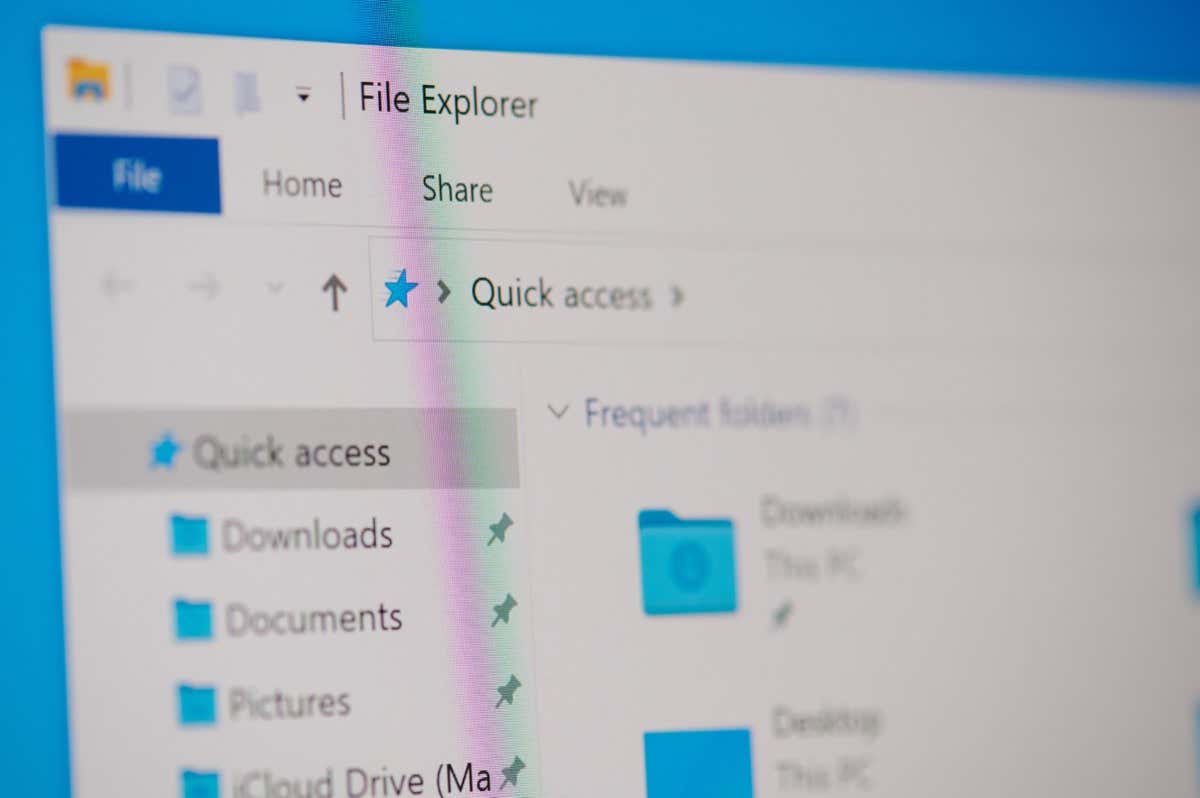
การเปลี่ยนชื่อไฟล์ของคุณ ไม่เปลี่ยนแปลงเนื้อหาภายใน
เปิดหน้าต่าง File Explorer และค้นหาไฟล์ ZIP ของคุณ คลิกขวาที่ไฟล์ของคุณแล้วเลือกเปลี่ยนชื่อ หรืออีกทางหนึ่ง คลิกไฟล์ของคุณเพียงครั้งเดียวแล้วกด F2 บนแป้นพิมพ์ 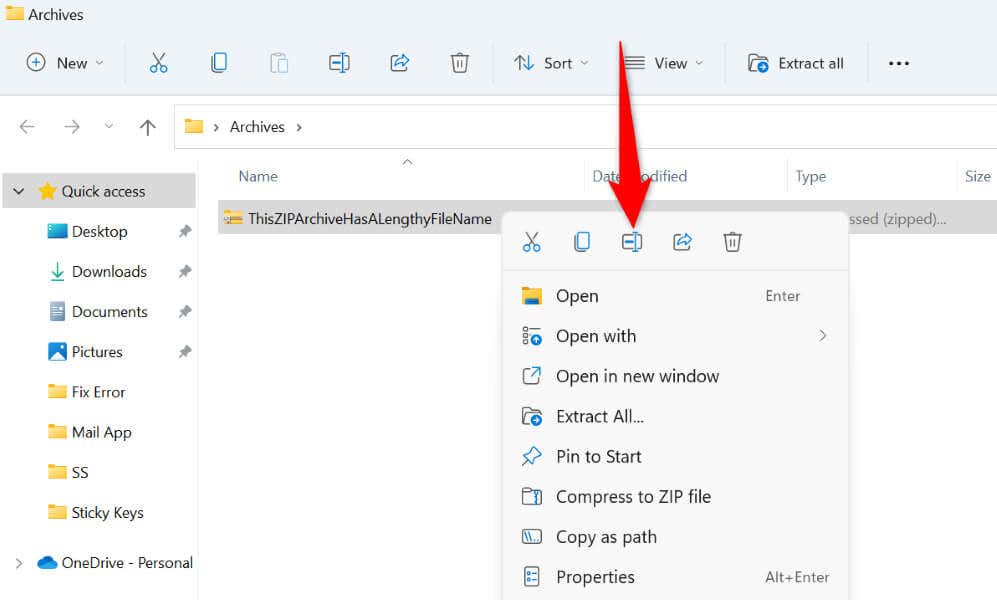 ป้อนชื่อย่อใหม่สำหรับไฟล์ของคุณแล้วกด Enter คลิกขวาที่ไฟล์ ZIP แล้วเลือก Extract All
ป้อนชื่อย่อใหม่สำหรับไฟล์ของคุณแล้วกด Enter คลิกขวาที่ไฟล์ ZIP แล้วเลือก Extract All 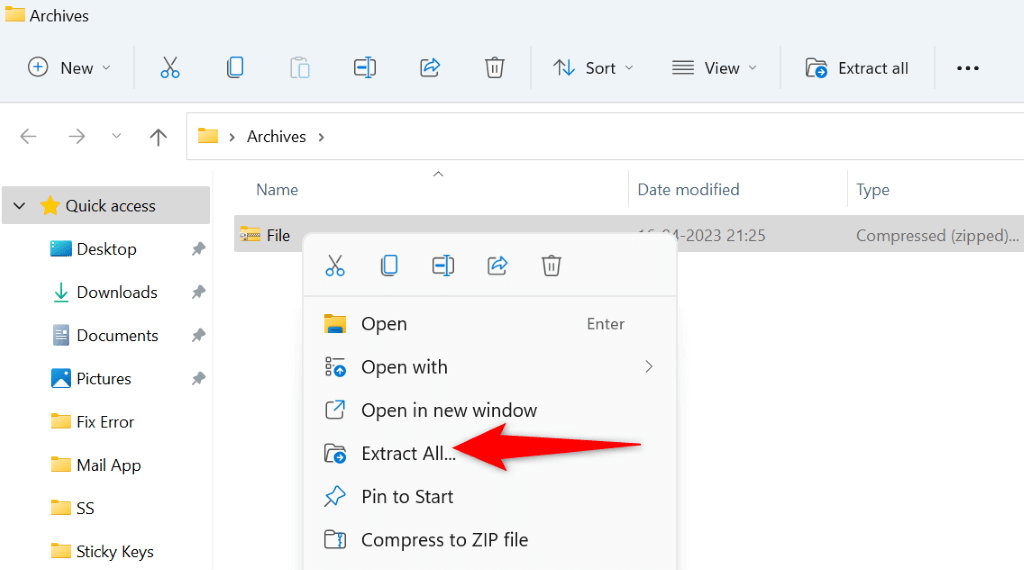 เลือก Extract ในหน้าต่างต่อไปนี้
เลือก Extract ในหน้าต่างต่อไปนี้
เปลี่ยนชื่อโฟลเดอร์พาเรนต์ของคุณเพื่อทำให้พาธไฟล์สั้นลง
หากโฟลเดอร์พาเรนต์ของไฟล์ ZIP ของคุณมีชื่อยาว นั่นอาจเป็นสาเหตุว่าทำไมคุณได้รับข้อผิดพลาด”พาธยาวเกินไป”ในกรณีนี้ ให้ย่อชื่อโฟลเดอร์ของคุณให้สั้นลง แล้วปัญหาของคุณจะได้รับการแก้ไข
เหตุผลที่วิธีนี้ใช้ได้ผลคือการทำให้ชื่อโฟลเดอร์ของคุณสั้นลงเพื่อให้แน่ใจว่าคุณใช้อักขระไม่เกินขีดจำกัดที่ Windows อนุญาตสำหรับโฟลเดอร์และไฟล์ของคุณ
ค้นหาโฟลเดอร์หลักของ ZIP ในหน้าต่าง File Explorer คลิกขวาที่โฟลเดอร์ของคุณแล้วเลือกเปลี่ยนชื่อ หรือเลือกโฟลเดอร์แล้วกด F2 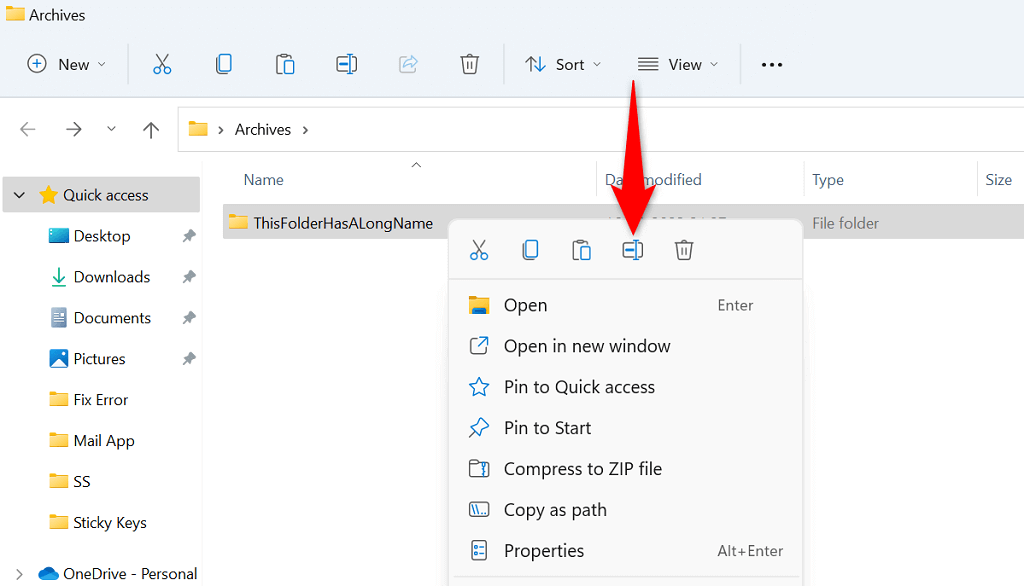 พิมพ์ชื่อย่อใหม่สำหรับโฟลเดอร์ของคุณ แล้วกด Enter เปิดโฟลเดอร์ คลิกขวาที่ไฟล์ ZIP เลือก Extract All แล้วเลือก Extract
พิมพ์ชื่อย่อใหม่สำหรับโฟลเดอร์ของคุณ แล้วกด Enter เปิดโฟลเดอร์ คลิกขวาที่ไฟล์ ZIP เลือก Extract All แล้วเลือก Extract
แตกไฟล์ ZIP ของคุณในโฟลเดอร์รูทของไดรฟ์
อีกวิธีหนึ่งเพื่อให้แน่ใจว่าคุณใช้อักขระไม่เกินจำนวนอักขระสูงสุดที่อนุญาตสำหรับไดเร็กทอรีคือการแตกไฟล์ ZIP ในโฟลเดอร์รูทของไดรฟ์ ด้วยวิธีนี้ คุณจะไม่มีไดเร็กทอรีย่อย ทำให้ Windows ไม่แสดงข้อผิดพลาด “Path Too Long”
เปิดโฟลเดอร์ที่มีไฟล์ ZIP ของคุณ คลิกขวาที่ไฟล์ แล้วเลือกคัดลอก เปิดโฟลเดอร์รูทของไดรฟ์ คลิกขวาที่ใดก็ได้ในโฟลเดอร์และเลือกวาง 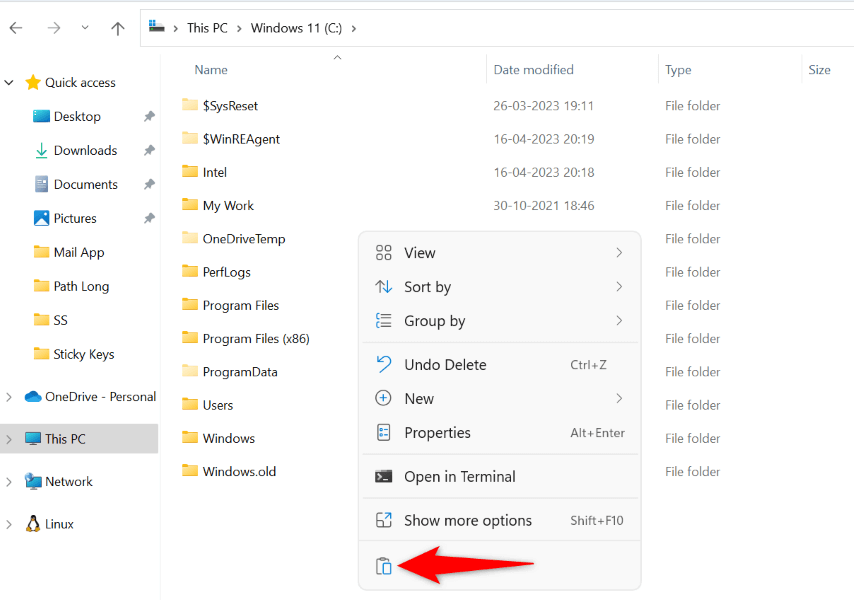 แยกเนื้อหา ZIP ของคุณโดยคลิกขวาที่ไฟล์เก็บถาวร เลือก แยกทั้งหมด และเลือก แยก
แยกเนื้อหา ZIP ของคุณโดยคลิกขวาที่ไฟล์เก็บถาวร เลือก แยกทั้งหมด และเลือก แยก
เปิดใช้เส้นทางแบบยาวใน Windows
Windows อนุญาตให้คุณมีอักขระได้สูงสุด 260 ตัวในเส้นทางตามค่าเริ่มต้น ระบบจะแสดง “เส้นทางยาวเกินไป” หากคุณใช้เกินขีดจำกัดนี้ โชคดีที่คุณสามารถเพิ่มขีดจำกัดนี้ในระบบของคุณได้โดยการสลับตัวเลือกใน Registry Editor หรือ Local Group Policy Editor
คุณควรเปิดใช้งานพาธแบบยาวบนพีซี Windows ของคุณ หากคุณมักจะทำงานกับไฟล์ที่เกินขีดจำกัดเริ่มต้น
การใช้ Registry Editor
หากคุณเป็นผู้ใช้รุ่น Windows Home ให้ใช้วิธี Registry Editor นี้เพื่อเปิดใช้งานเส้นทางยาวบนพีซีของคุณ ผู้ใช้รุ่น Windows Pro สามารถใช้วิธีนี้ได้เช่นกัน แต่วิธี Local Group Policy Editor ด้านล่างจะง่ายกว่าสำหรับคุณ
เปิดกล่องโต้ตอบเรียกใช้โดยใช้ Windows + R พิมพ์ต่อไปนี้ในช่องแล้วกด Enter:
regedit เลือกใช่ในพรอมต์การควบคุมบัญชีผู้ใช้ ไปที่เส้นทางต่อไปนี้ใน Registry Editor:
HKEY_LOCAL_MACHINE\SYSTEM\CurrentControlSet\Control\FileSystem เปิดรายการ LongPathsEnabled ที่อยู่ทางด้านขวา 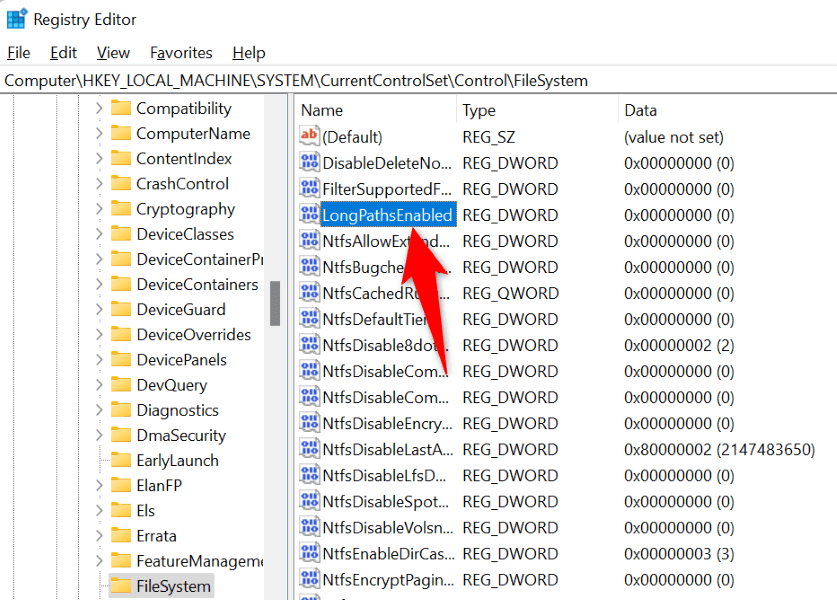 ป้อน 1 ในฟิลด์ Value data แล้วเลือก OK
ป้อน 1 ในฟิลด์ Value data แล้วเลือก OK 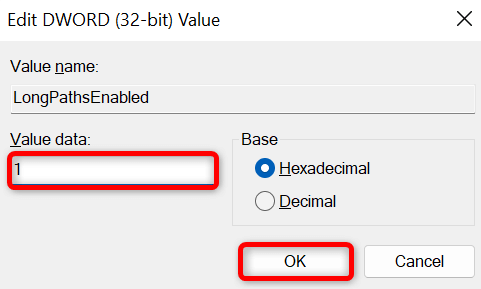 ปิด Registry Editor และรีบูตเครื่องคอมพิวเตอร์ของคุณ แยกไฟล์ ZIP ของคุณ
ปิด Registry Editor และรีบูตเครื่องคอมพิวเตอร์ของคุณ แยกไฟล์ ZIP ของคุณ
การใช้ Local Group Policy Editor
เปิดช่อง Run โดยใช้ Windows + R พิมพ์ต่อไปนี้ในช่องแล้วกด Enter:
gpedit.msc ไปที่ Computer Configuration > Administrative Templates > System > Filesystem โดยใช้ แถบด้านข้างซ้าย เปิดรายการเส้นทางยาวเปิดใช้งาน Win32 ที่ระบุทางด้านขวา 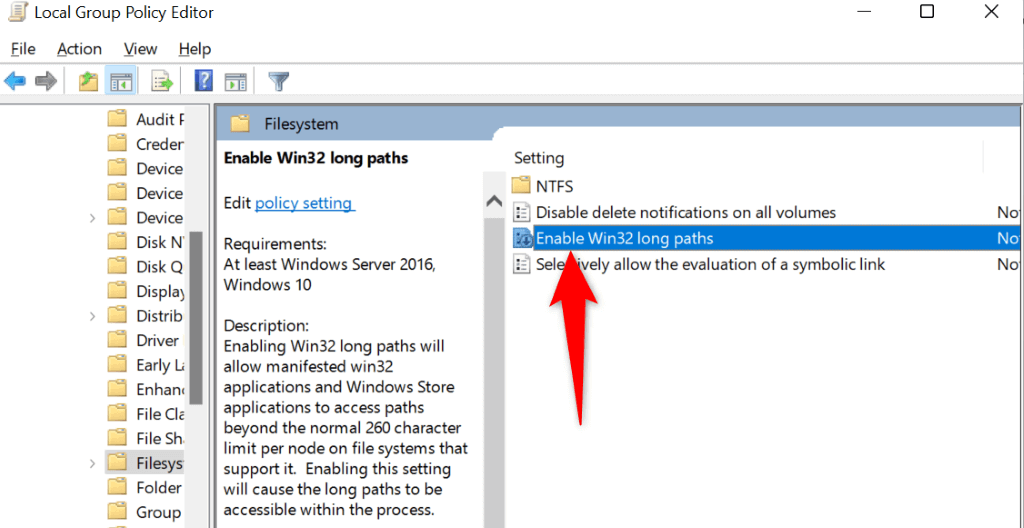 เลือก Enabled ในหน้าต่างที่เปิดอยู่ แล้วเลือก Apply ตามด้วย OK ที่ด้านล่าง
เลือก Enabled ในหน้าต่างที่เปิดอยู่ แล้วเลือก Apply ตามด้วย OK ที่ด้านล่าง 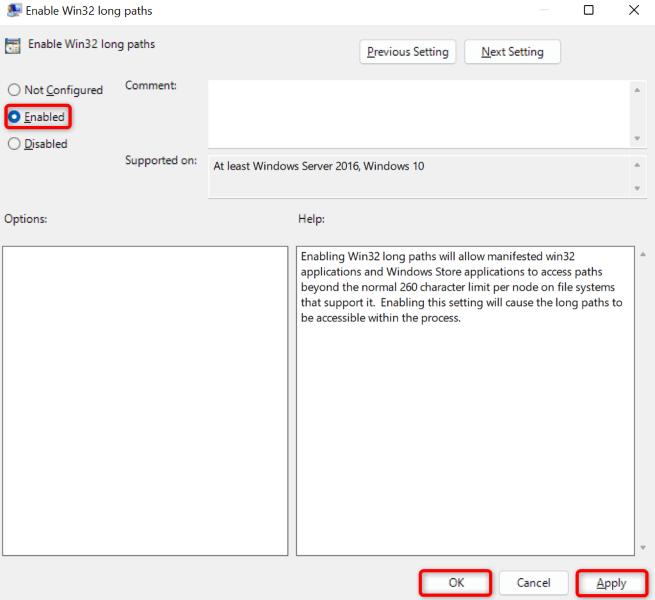 ปิด Local Group Policy Editor และรีสตาร์ทพีซีของคุณ ยกเลิกการเก็บถาวรไฟล์ ZIP ของคุณ
ปิด Local Group Policy Editor และรีสตาร์ทพีซีของคุณ ยกเลิกการเก็บถาวรไฟล์ ZIP ของคุณ
แยกไฟล์ ZIP ของคุณโดยใช้ Command Prompt หรือ PowerShell
หากคุณยังคงได้รับข้อผิดพลาด”เส้นทางยาวเกินไป”ให้ลองใช้ Command Prompt หรือ PowerShell เพื่อแยกเนื้อหาของไฟล์เก็บถาวร ยูทิลิตีเหล่านี้ยกเลิกการเก็บถาวรไฟล์เก็บถาวรของคุณแบบเดียวกับที่ File Explorer ทำ
การใช้ Command Prompt
เปิด Start ค้นหา Command Prompt และเปิดเครื่องมือ พิมพ์คำสั่งต่อไปนี้ใน CMD แล้วกด Enter ที่นี่ แทนที่ PATH ด้วยเส้นทางที่ไฟล์ ZIP ของคุณตั้งอยู่
cd PATH จากนั้น เรียกใช้คำสั่งต่อไปนี้แทนที่ FileName.zip ด้วยชื่อไฟล์ ZIP ของคุณ
tar-xf FileName.zip 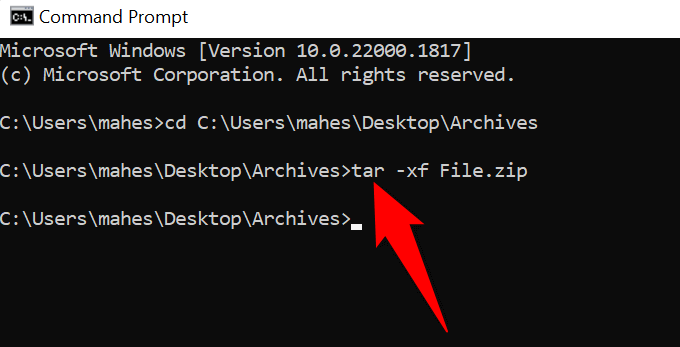
คำสั่งจะแตกไฟล์ของคุณในโฟลเดอร์เดียวกับไฟล์ ZIP
การใช้ PowerShell
เปิด Start ค้นหา PowerShell และเปิดยูทิลิตี้ พิมพ์คำสั่งต่อไปนี้ใน PowerShell แล้วกด Enter ที่นี่ แทนที่ SourcePath ด้วยเส้นทางไปยังไฟล์ ZIP ของคุณและ TargetPath ด้วยเส้นทางที่คุณต้องการแตกไฟล์เก็บถาวร
Expand-Archive-LiteralPath “SourcePath”-DestinationPath “TargetPath” 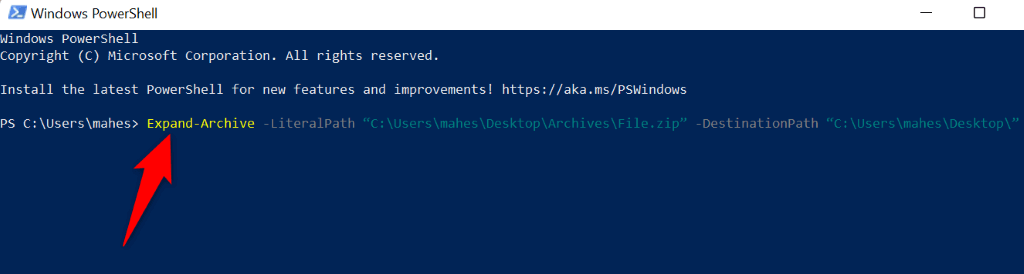
แก้ไข Windows File Explorer เพื่อแก้ไขข้อผิดพลาดที่ยาวเกินไป
หากคุณยังไม่สามารถแตกไฟล์ ZIP และได้รับข้อผิดพลาด “เส้นทางยาวเกินไป” แสดงว่ายูทิลิตี้ File Explorer ของคุณอาจมีปัญหา ในกรณีนี้ คุณสามารถใช้เครื่องมือ SFC (System File Checker) ในระบบของคุณเพื่อพยายามแก้ไขตัวจัดการไฟล์ของคุณ
เปิด Start ค้นหา Command Prompt และเลือก Run as administrator เลือก ใช่ ในพรอมต์การควบคุมบัญชีผู้ใช้ พิมพ์คำสั่งต่อไปนี้ในหน้าต่าง CMD แล้วกด Enter: sfc/SCANFILE=C:\Windows\explorer.exe 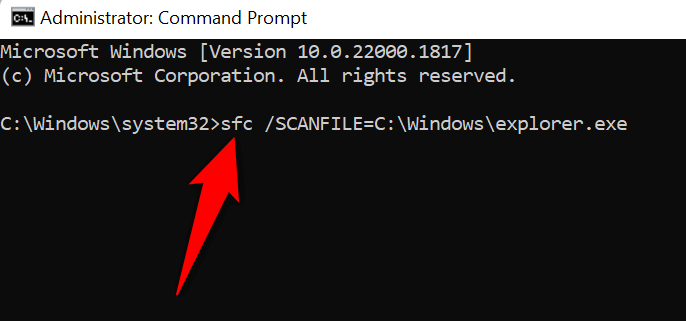 ถัดไป ใช้คำสั่งต่อไปนี้:
ถัดไป ใช้คำสั่งต่อไปนี้:
sfc/SCANFILE=C:\Windows\SysWow64\explorer.exe ลองแตกไฟล์เก็บถาวรของคุณ
การแก้ไขปัญหาข้อผิดพลาดเส้นทางบนพีซีที่ใช้ Windows
มีหลายวิธีในการหลีกเลี่ยงข้อผิดพลาด”เส้นทางยาวเกินไป”ของ Windows และแตกไฟล์เก็บถาวรของคุณได้สำเร็จ คุณสามารถพยายามให้ชื่อไฟล์ของคุณอยู่ภายใต้ขีดจำกัดที่อนุญาต หรือคุณสามารถขยายขีดจำกัดพาธเริ่มต้นเพื่อข้ามข้อผิดพลาด
ไม่ว่าจะด้วยวิธีใด ปัญหาของคุณจะได้รับการแก้ไข และคุณจะสามารถแตกไฟล์ได้โดยไม่มีปัญหาใดๆ

